【Shopify】如何给不同的页面设置不同的自定义内容?
我们在编辑Pages的时候,如果直接在Pages设置内容(如下图),展示效果会不丰富。而模板有一些模块,我们也想使用。但如果直接在自定义的对应页面装修,又会影响到其他页面也进行同步。那怎么样既不同步也能使用模块呢?可以查看此教程。
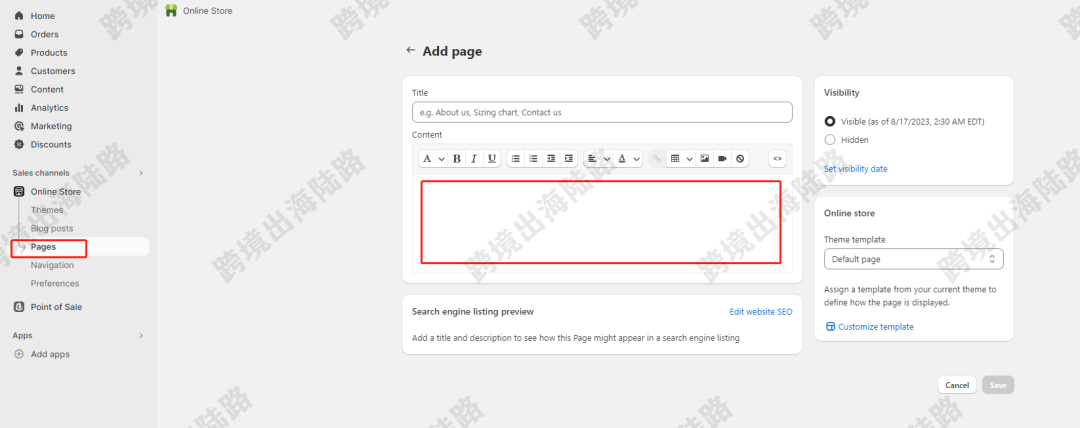
此教程不光可以应用在Pages,还可以应用在Products、Collections、Blogs等地方。关于此功能的演示,也可参考【Shopify】同一个类型层级,如何让页面自定义模板?使用不同模块?这篇文章。以下是如何给不同的页面设置不同的自定义内容教程。可以全篇文章看完再操作,一定要理解操作逻辑,切不可死板操作。
1.打开Shopify商家后台

2.点击Online

3.在Themes处

4.点击Customize

5.点击最顶部的Home page
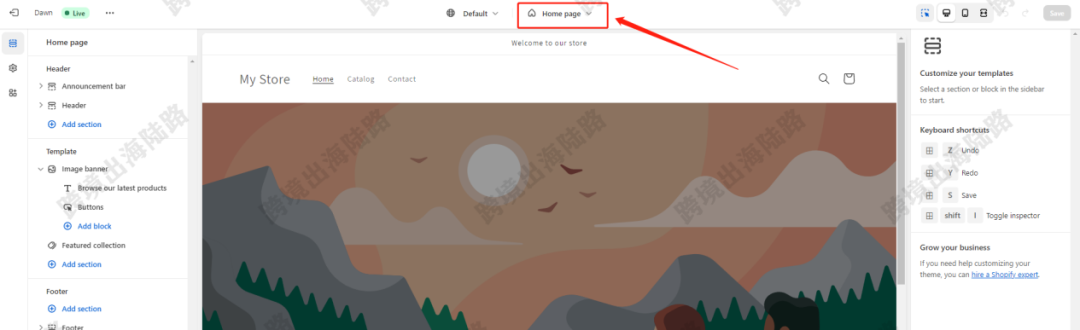
6.比如我们要自定义化Pages,就选择Pages。如果是Products/Collections/Blogs也是适用的,可以全篇文章看完再操作,一定要理解操作逻辑,切不可死板操作。
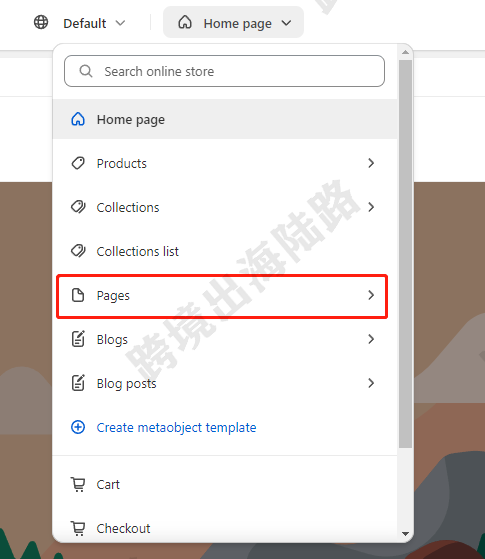
7.点击Create template

8.给这个Page模板命名,比如我们想自定义About Us页面,就可以输入about us,这里主要是区分辨识的,防止之后操作弄混
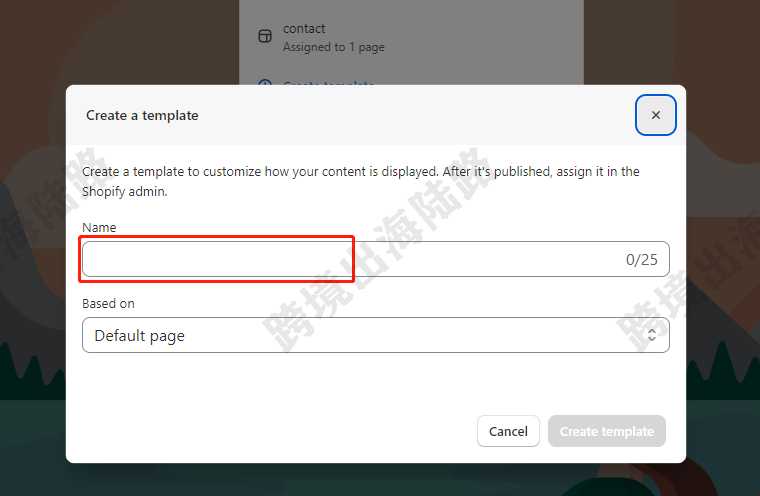
9.点击Create template
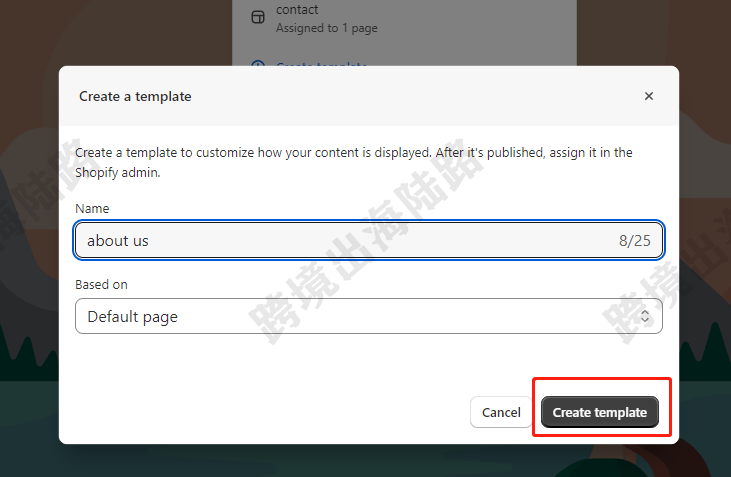
10.打开Shopify商家后台

11.点击Online Store

12.点击Pages

13.点击Add page

14.输入标题,比如我们现在正在制作的About Us
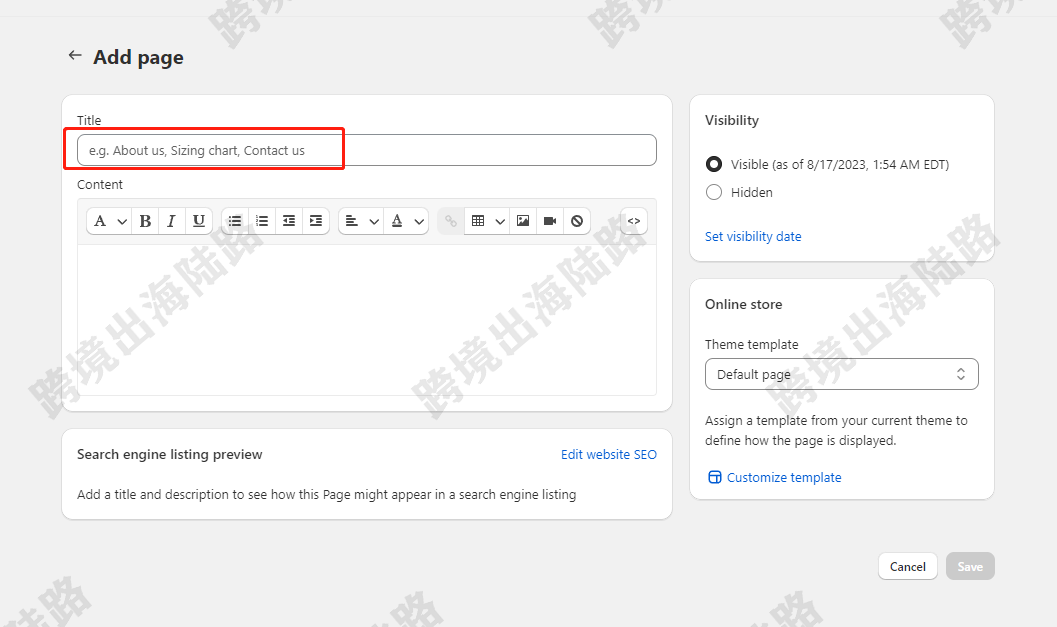
15.正文内容可以不设置,因为我们是希望使用模块来制作页面,所以可以不用在这里设置正文。
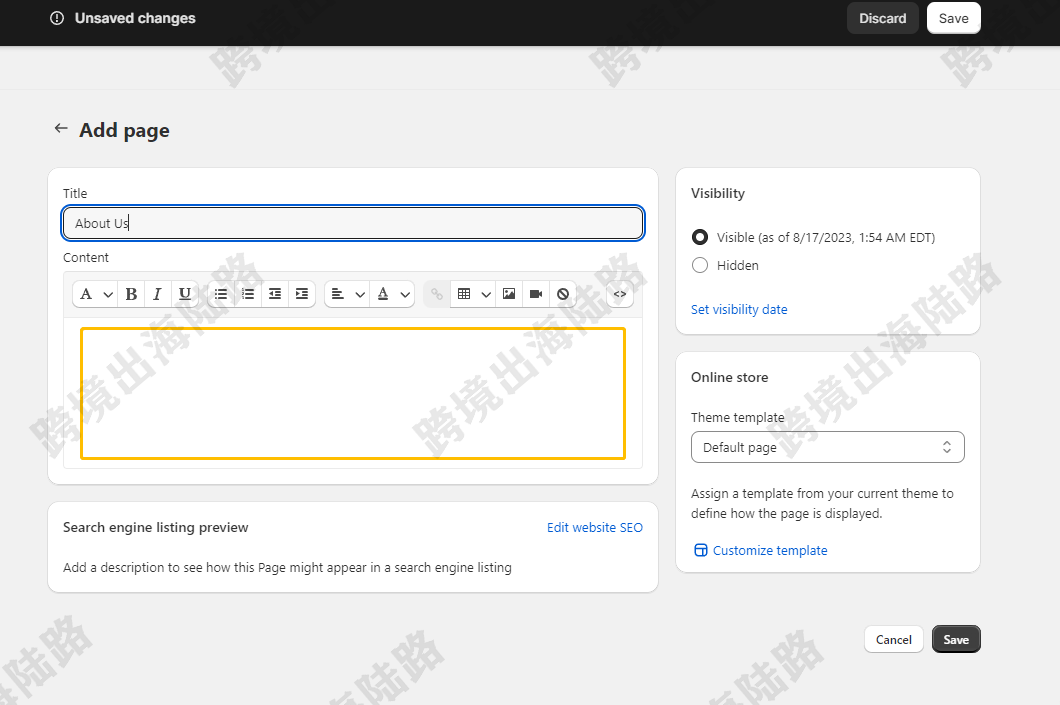
16.最主要的一步:在Theme template处,点击Default page
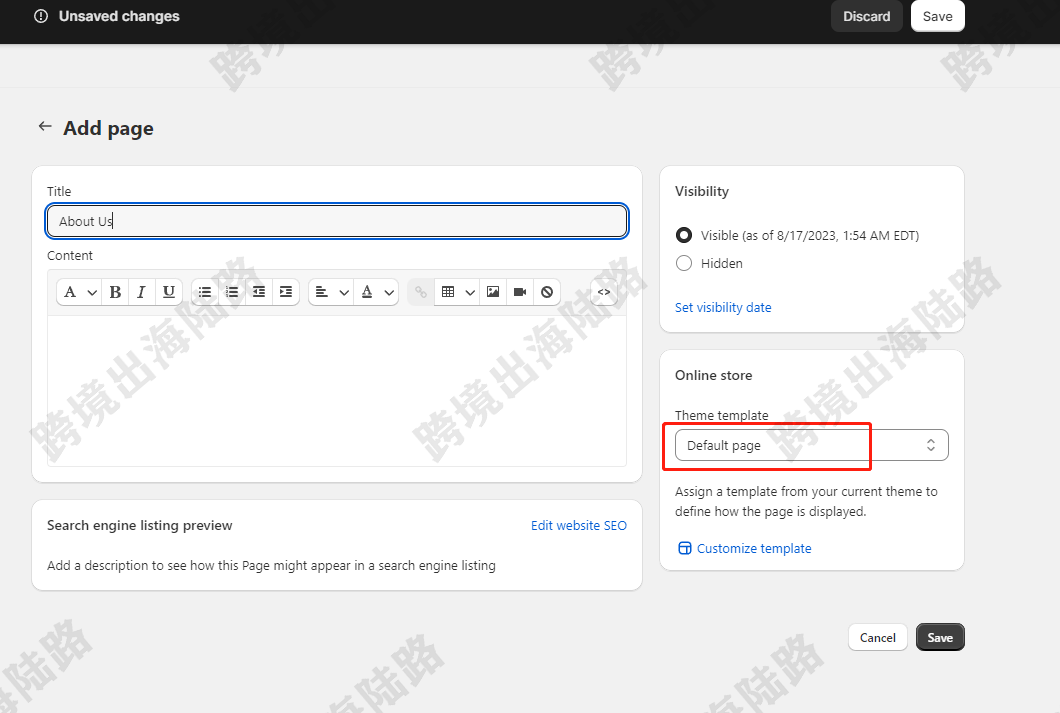
17.选择刚才在自定义装修创建的about us
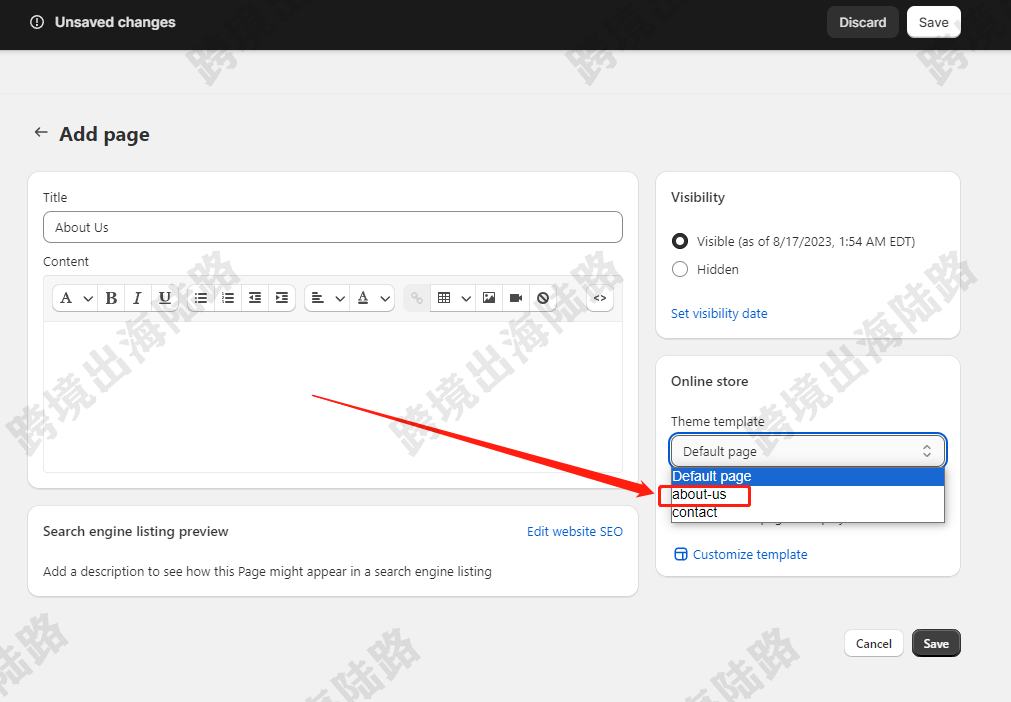
18.点击Save
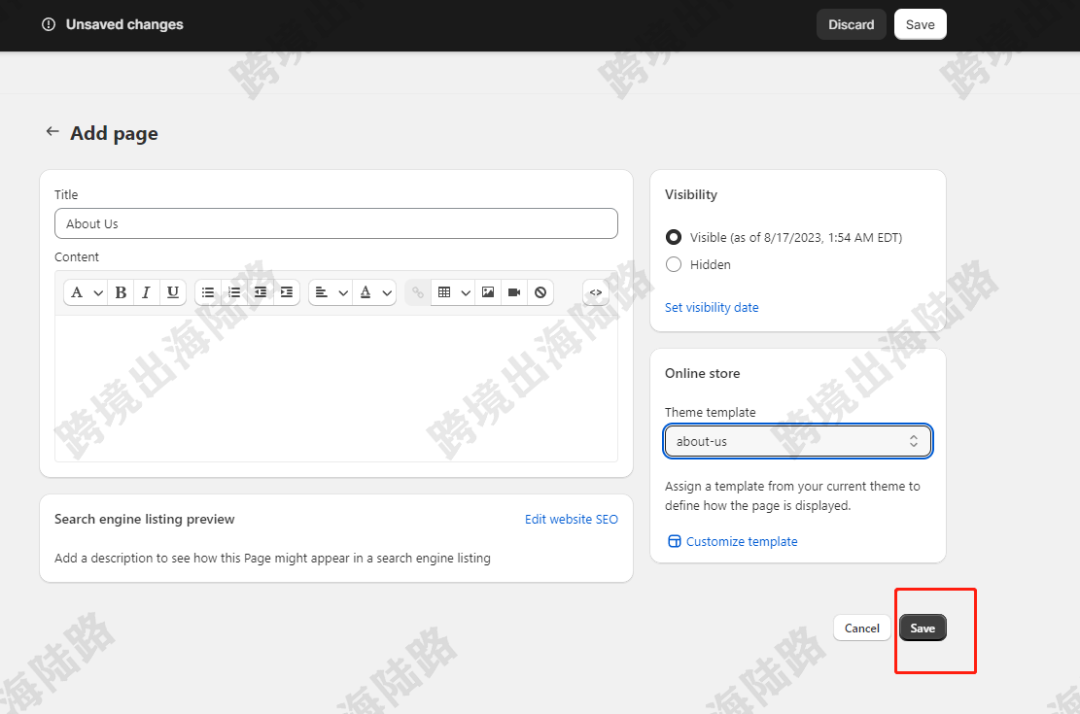
19.点击Navigation
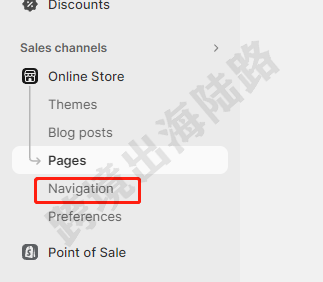
20.根据需要选择页脚或页首菜单栏,我们这里以页首菜单栏演示,点击Main menu
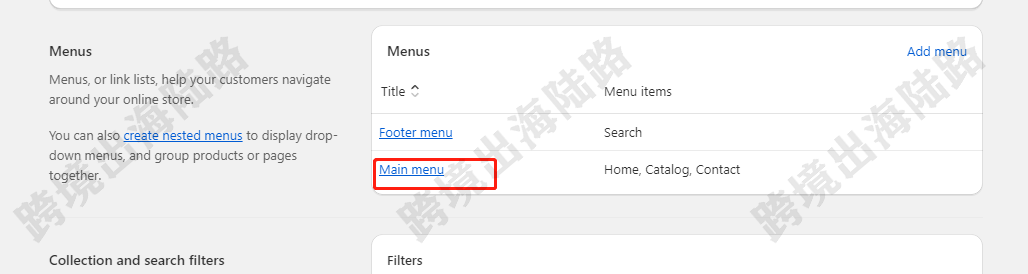
21.点击Add menu item
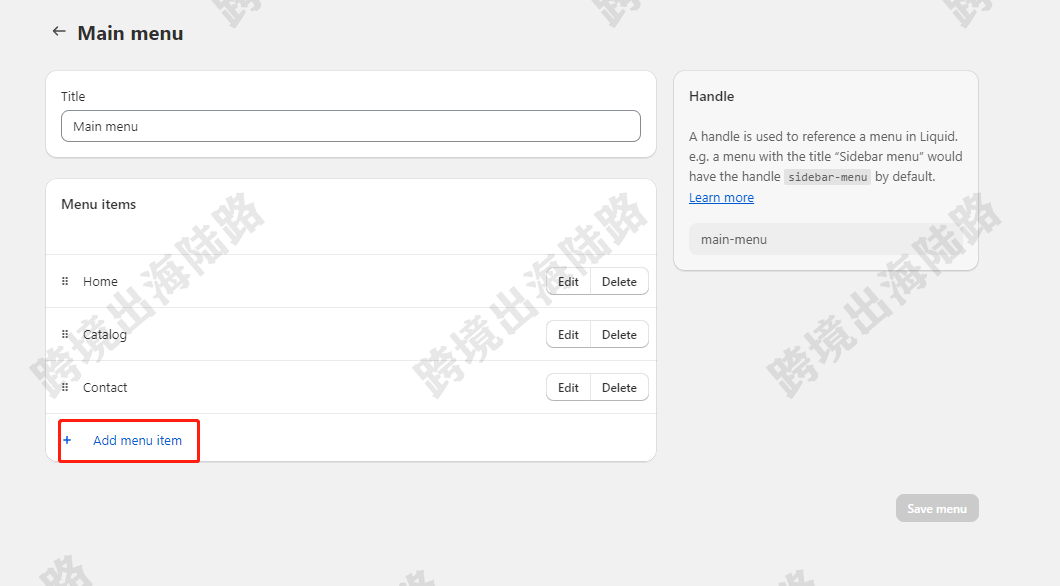
22.点击Search or past a link
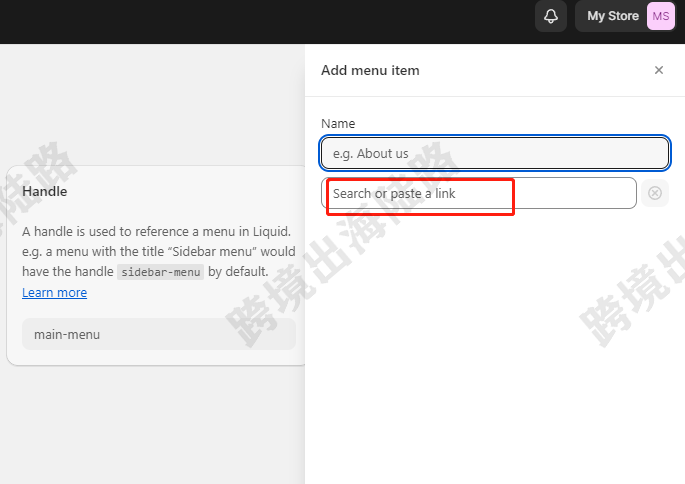
23.点击Pages
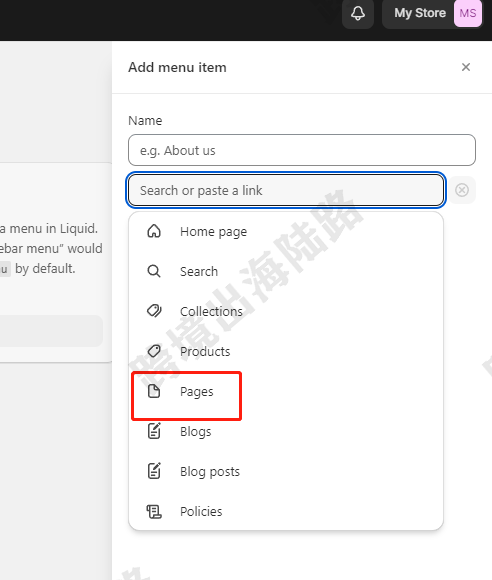
24.选择刚才在Pages创建的About Us
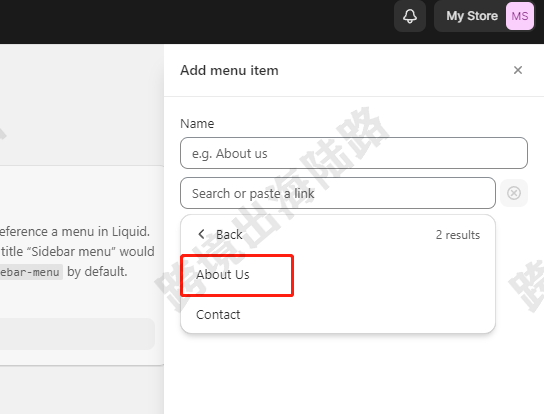
25.如果需要更改展示名称,可以进行更改
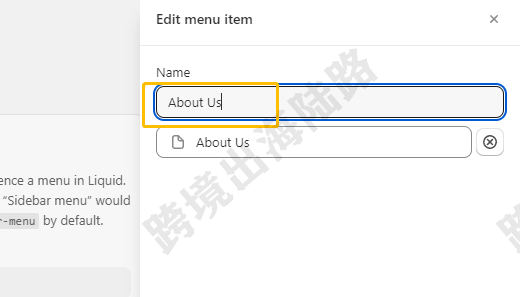
26.点击Add
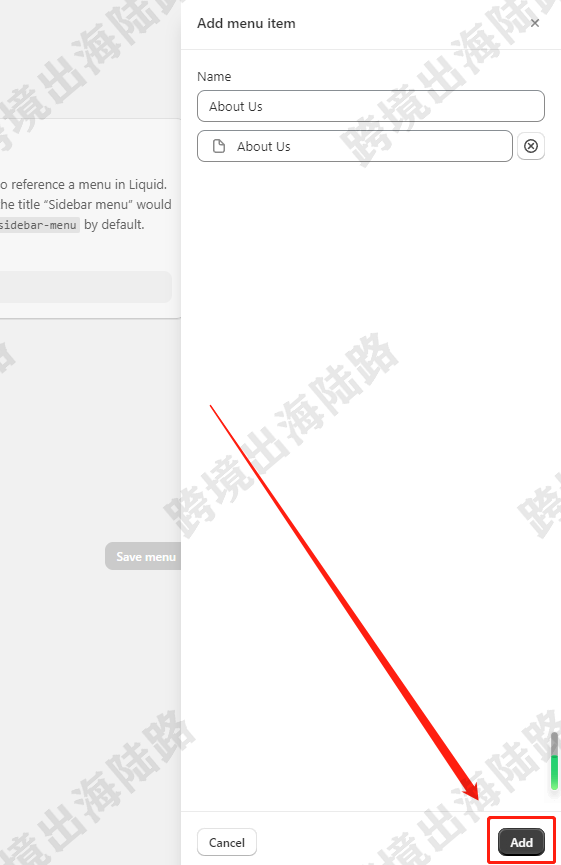
27.拖动六个点,可上下移动到目标排序位置
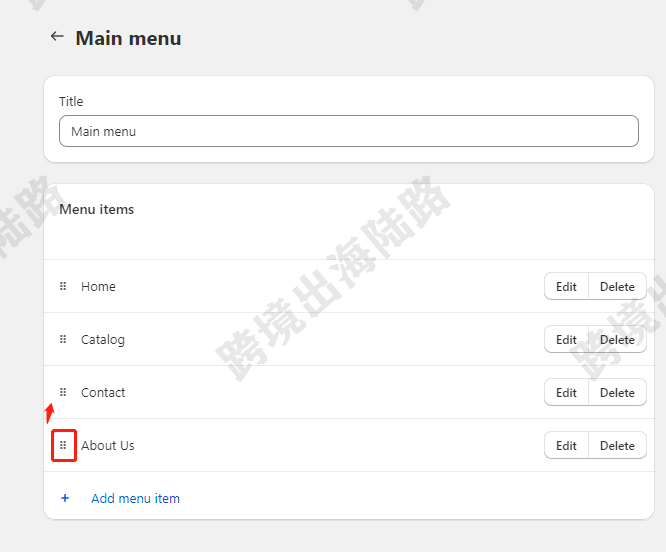
28.点击Save menu
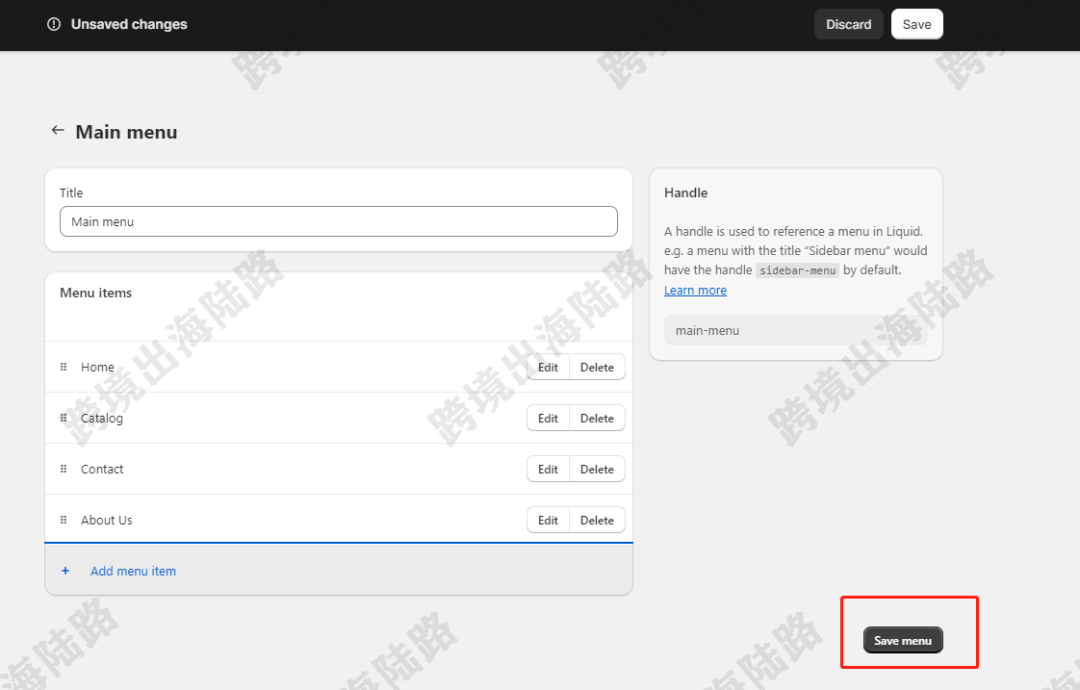
29.点击Themes
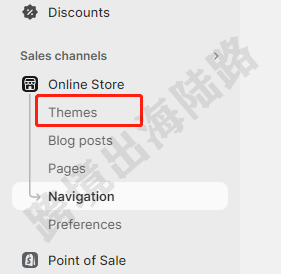
30.点击Customize
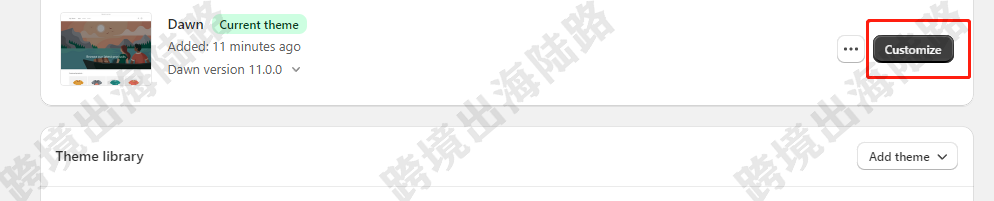
31.点击菜单栏里的About Us
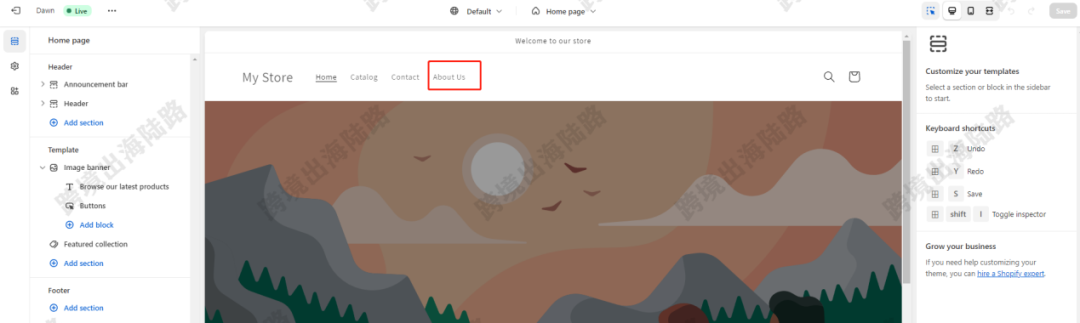
32.可以看到现在About Us页面是空的。点击Add section,可以对此页进行装饰,自定义内容
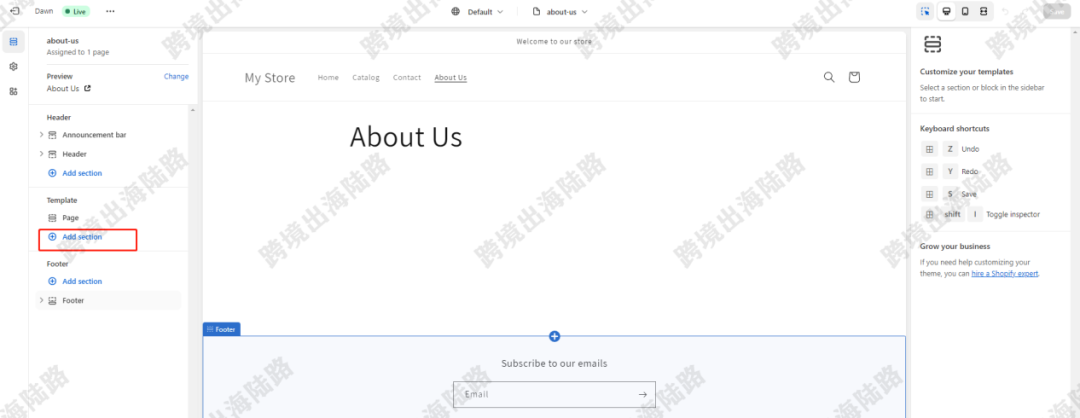
33.有很多模块可以使用,如果是模板不同,模块也是不同的。
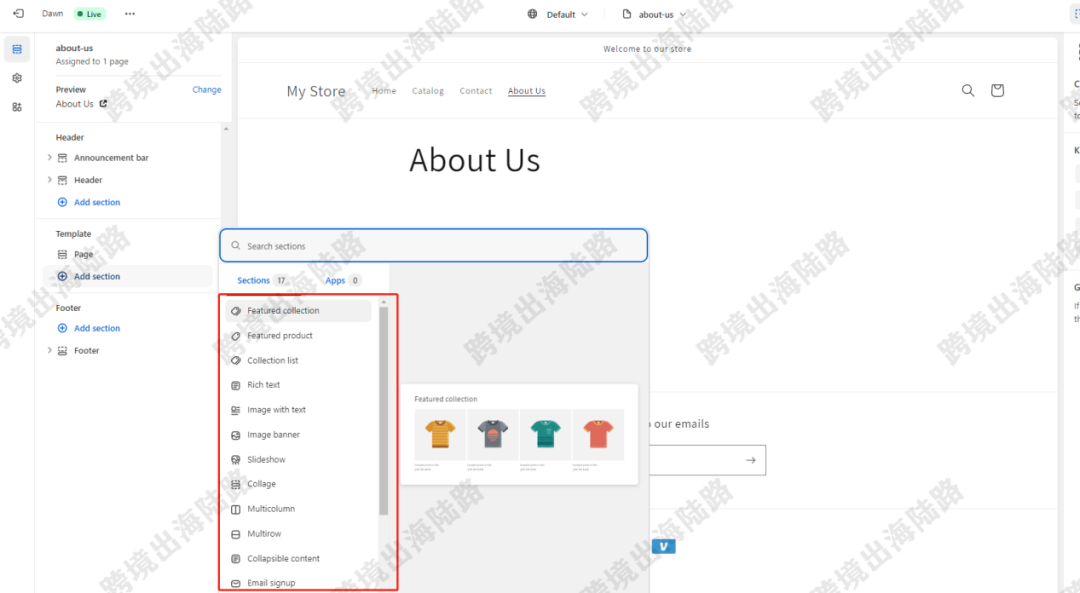
34.比如我们用一个模块进行举例,因为之后要和其他页面进行展示对比。点击Slideshow
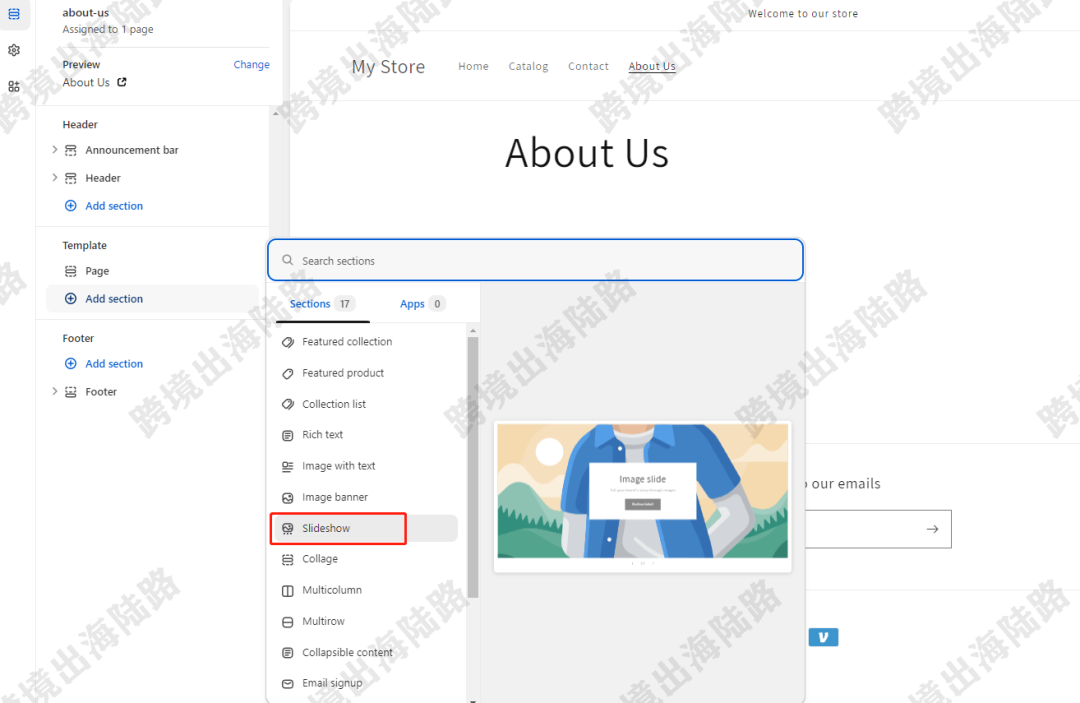
35.对Slideshow模块进行设置,比如如下图。
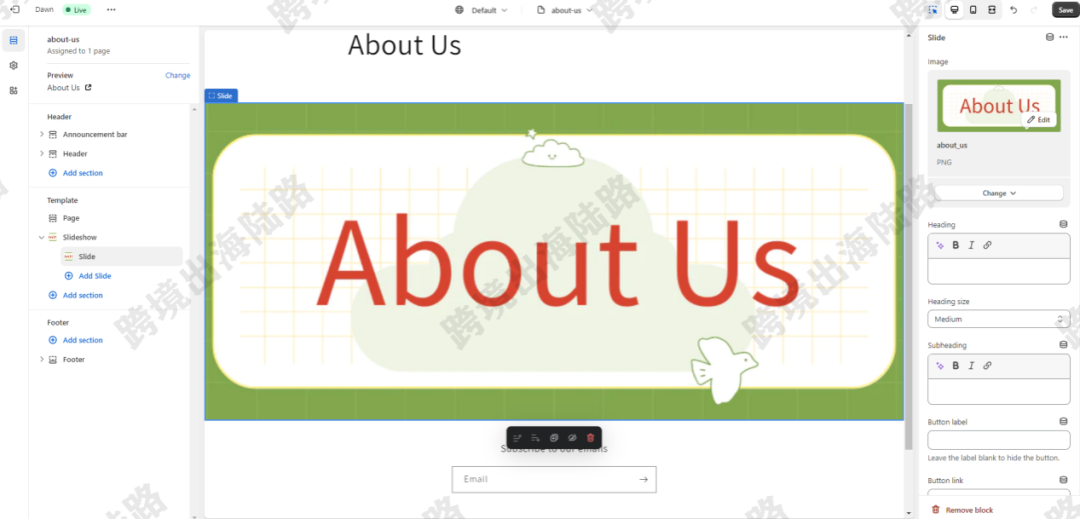
36.可以对其他模块进行设置,我这里只做演示,就不继续丰富About Us此页面了
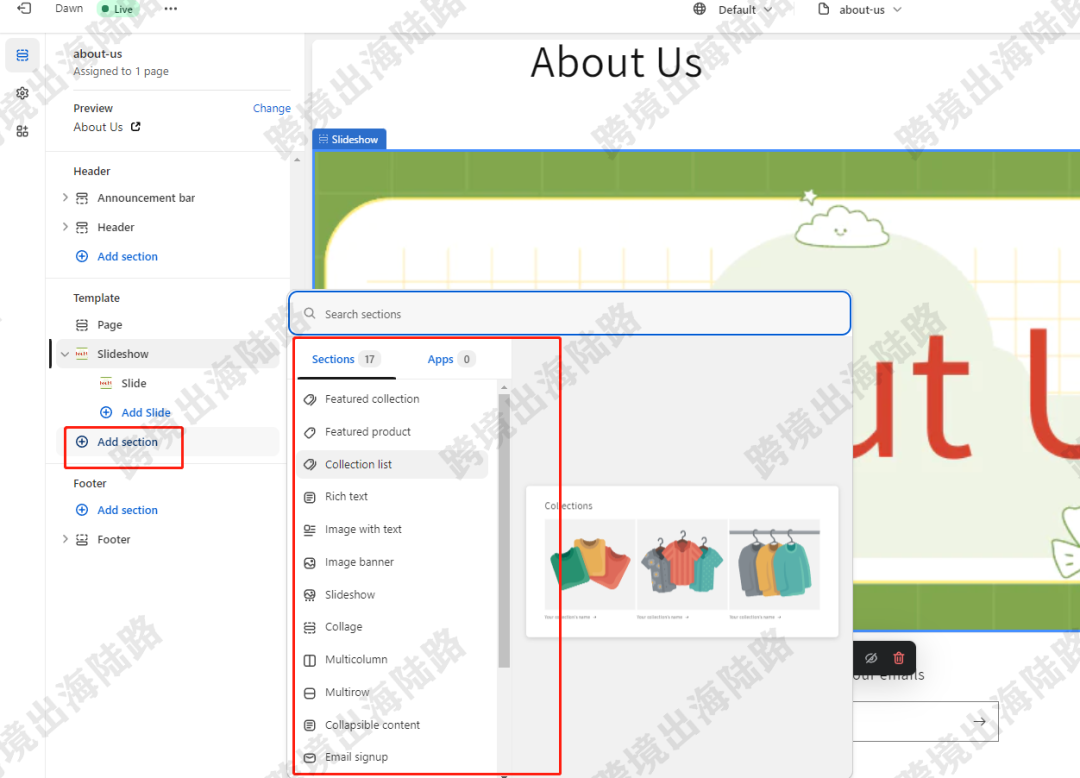
37.点击Save进行保存
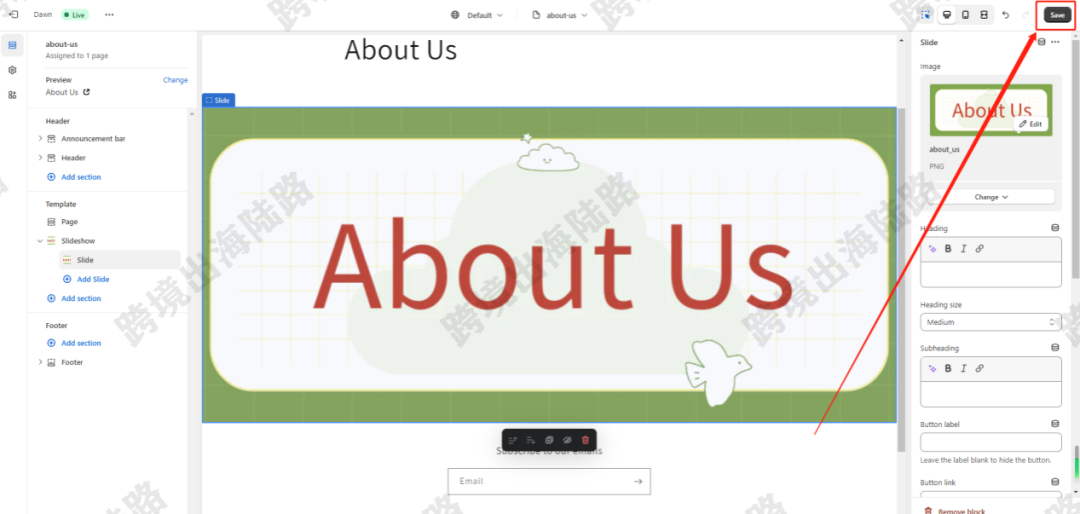
38.这个About Us页面演示就是这样,但我们往往还需要自定义其他页面。我们再用一个页面进行演示下,好方便大家横向对比。打开Shopify网站后台

39.点击Online Store

40.点击Themes

41.点击Customize

42.点击最顶部的Home page
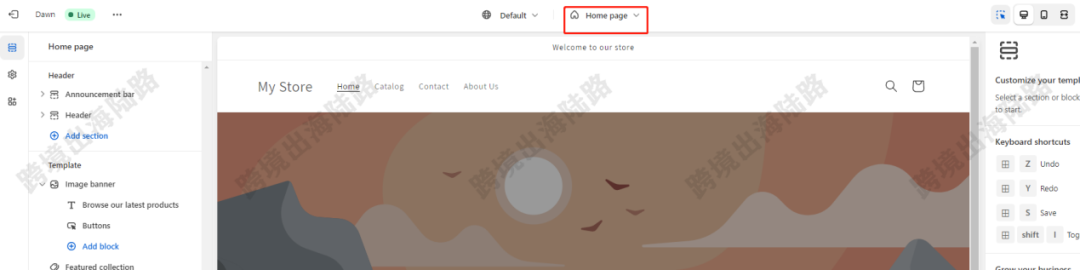
43.点击Pages
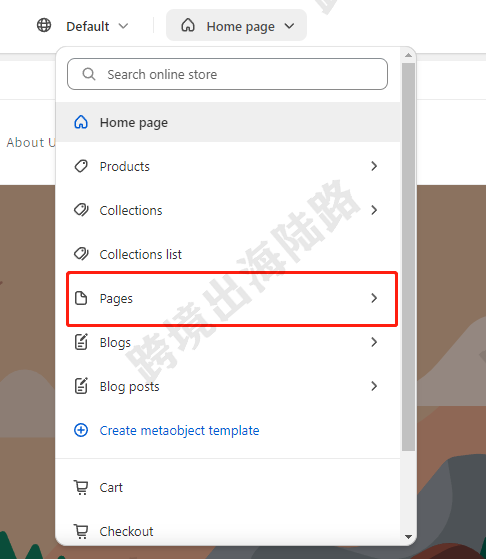
44.点击Create template
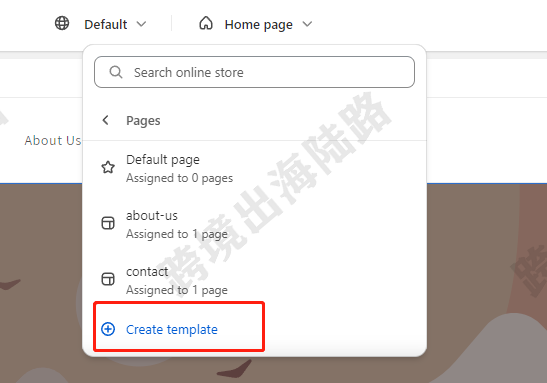
45.给这个Page模板命名,比如我们想自定义Service页面,就可以输入service,这里主要是区分辨识的,防止之后操作弄混
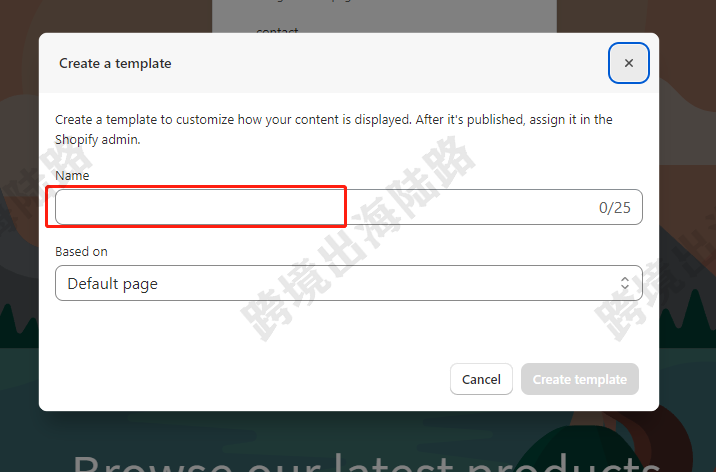
46.点击Create template
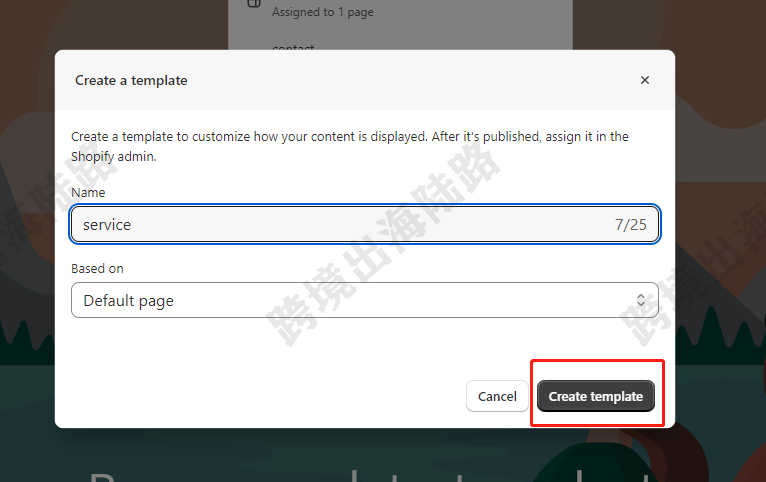
47.打开Shopify商家后台

48.点击Online Store

49.点击Pages

50.点击Add page

51.输入标题,比如我们现在正在制作的Service
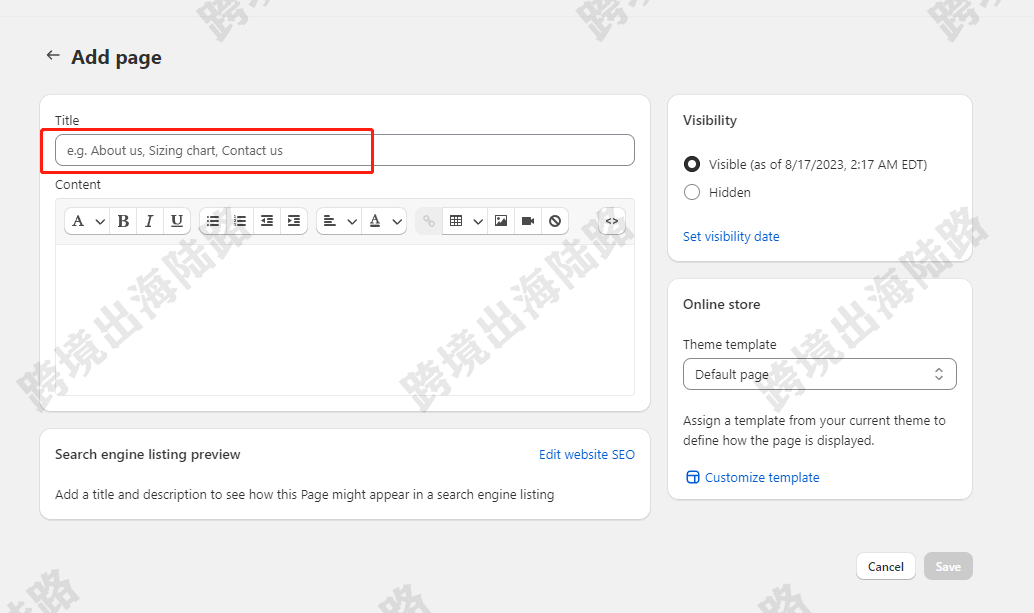
52.正文内容可以不设置,因为我们是希望使用模块来制作页面,所以可以不用在这里设置正文。
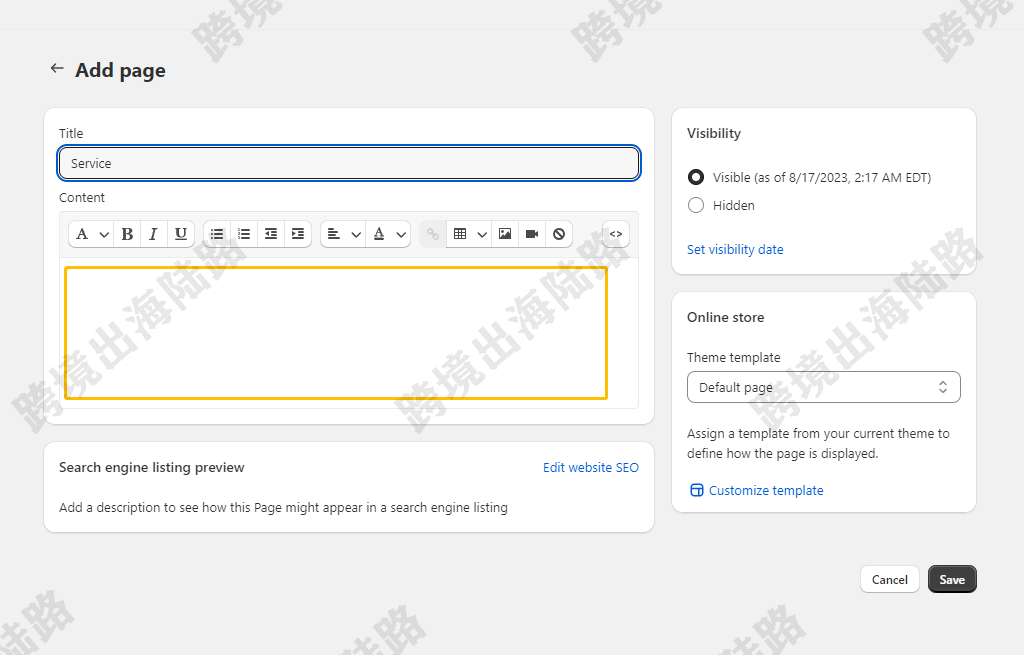
53.最主要的一步:在Theme template处,点击Default page
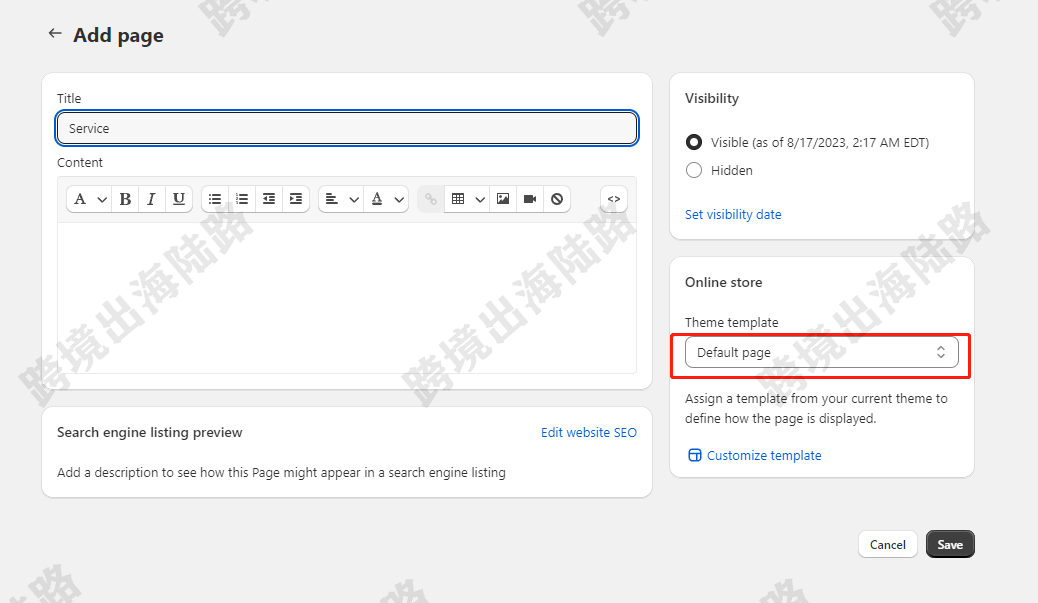
54.选择刚才在自定义装修创建的service
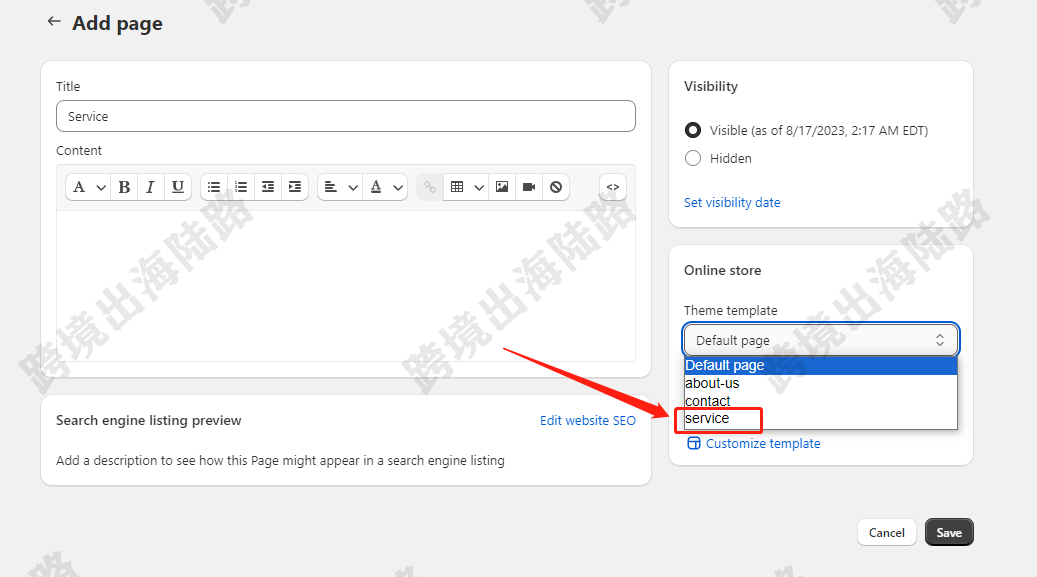
55.点击Save进行保存
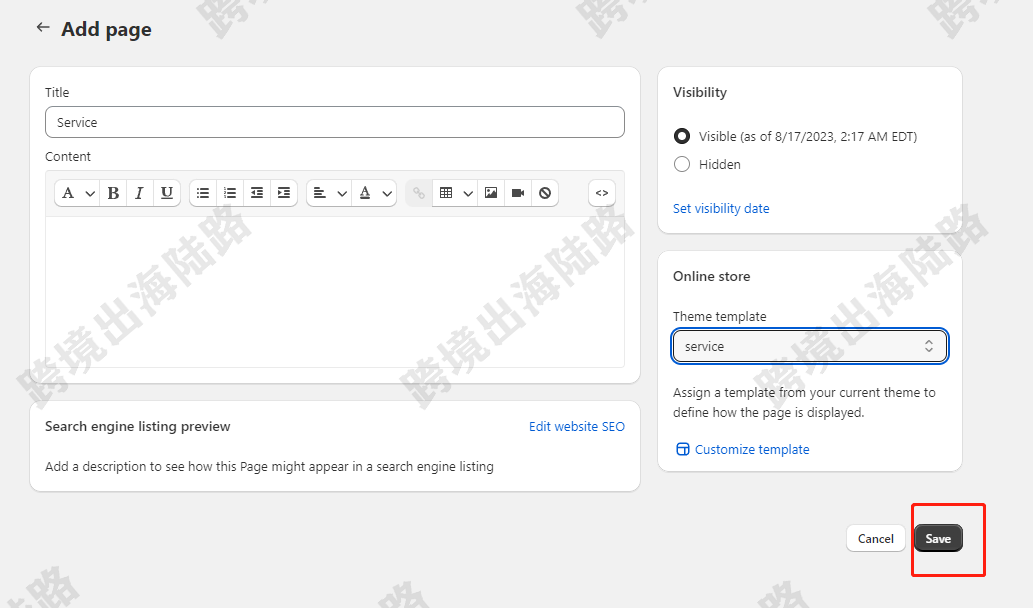
56.点击Navigation
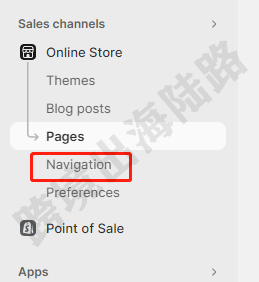
57.根据需要选择页脚或页首菜单栏,我们这里以页首菜单栏演示,点击Main menu
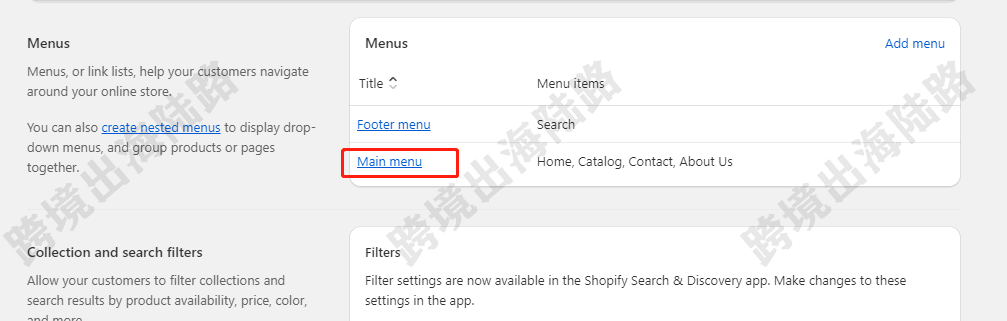
58.点击Add menu item
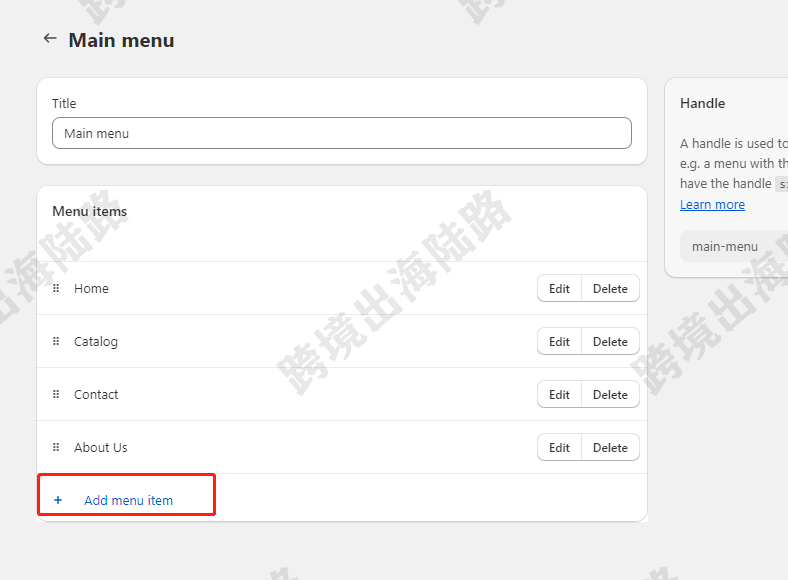
59.点击Search or paste a link
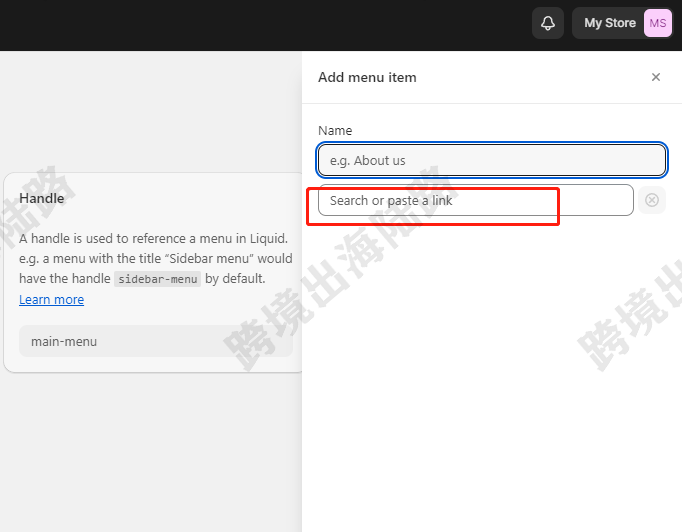
60.点击Pages
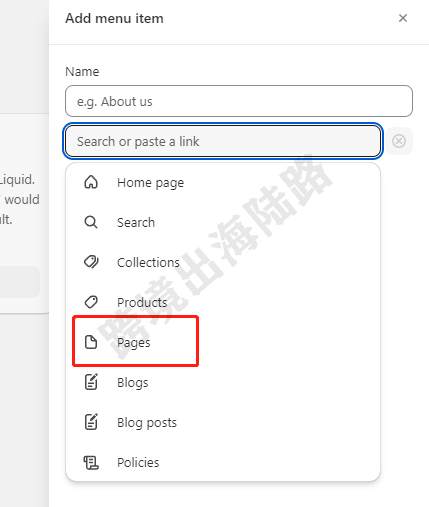
61.选择刚才在Pages创建的Service
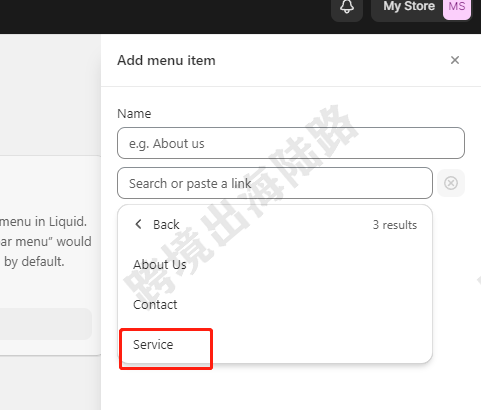
62.如需更改展示名称,可以更改
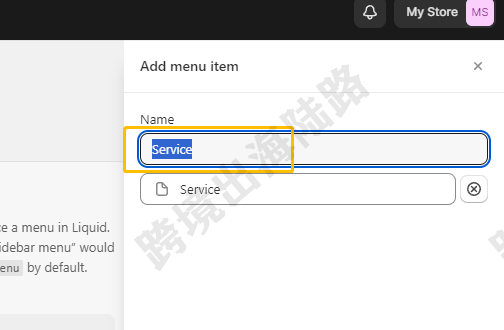
63.点击Add
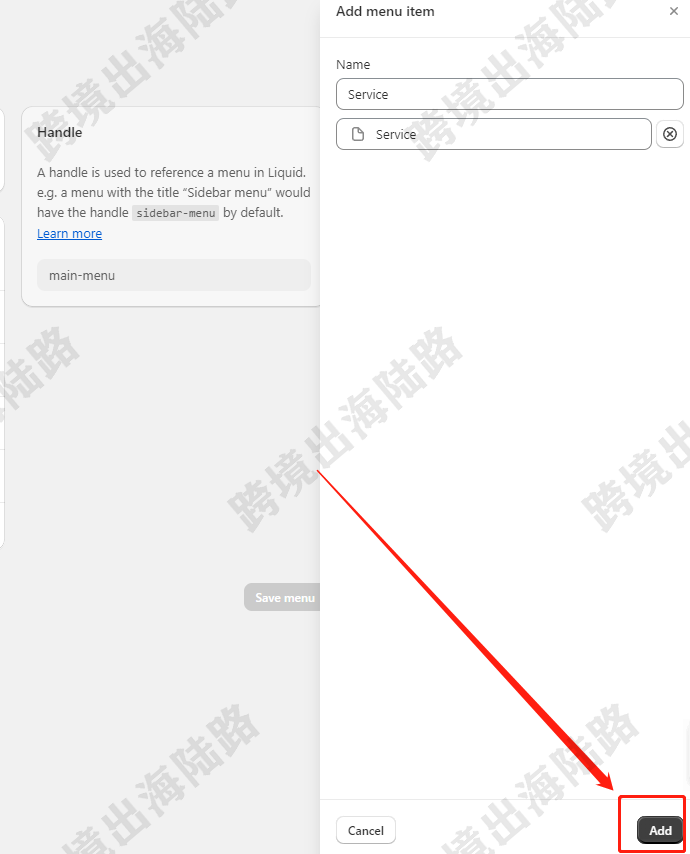
64.可拖动6个点上下调整展示排序位置
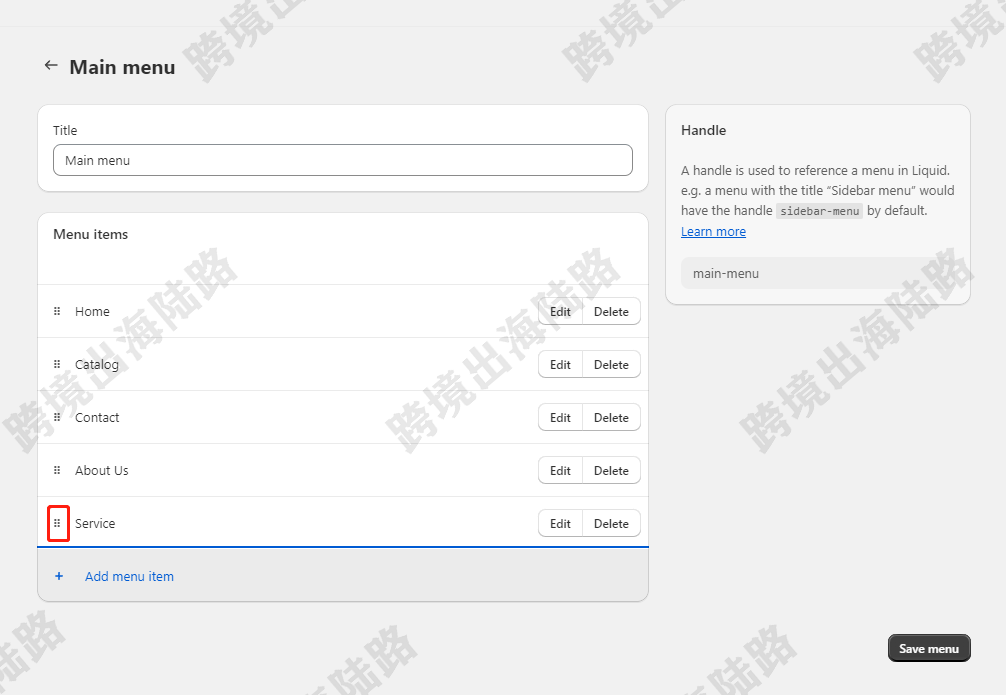
65.点击Save menu
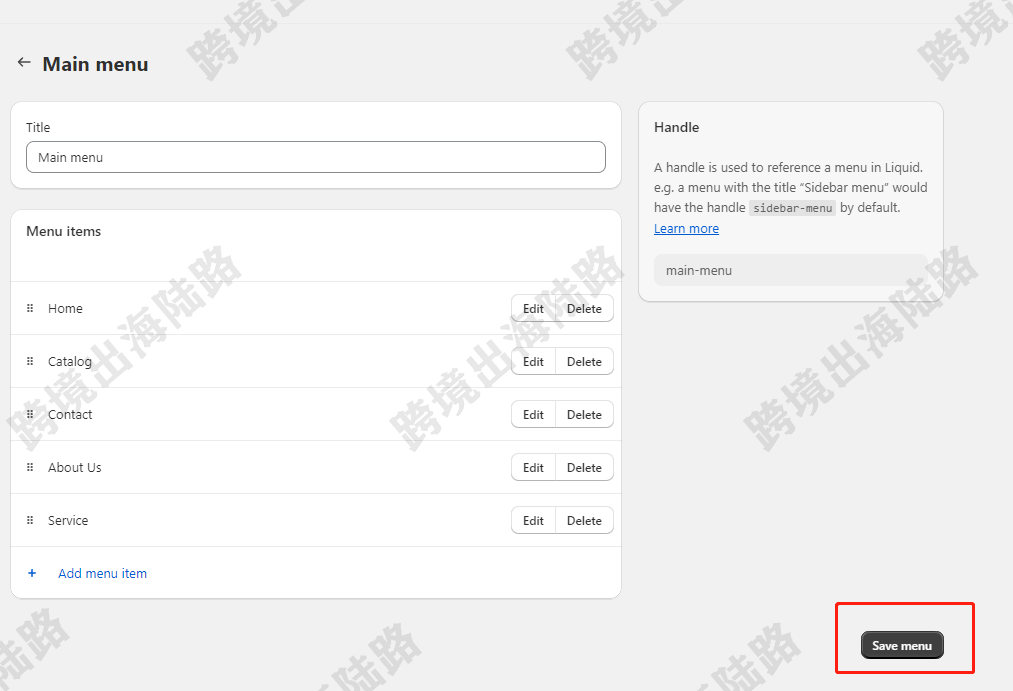
66.点击Theme
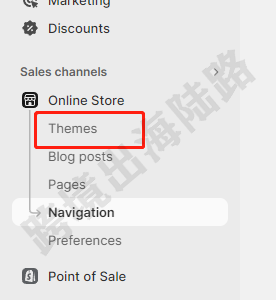
67.点击Customize
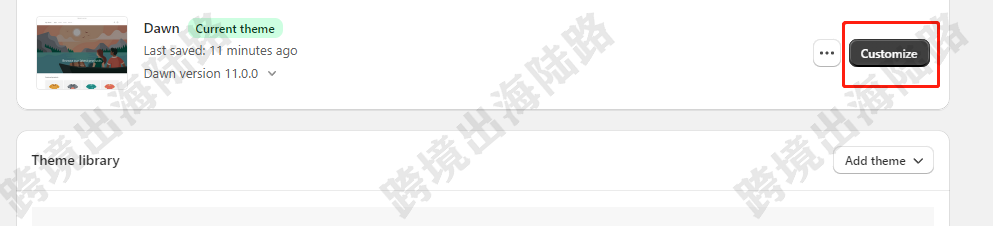
68.在菜单栏部分,点击Service
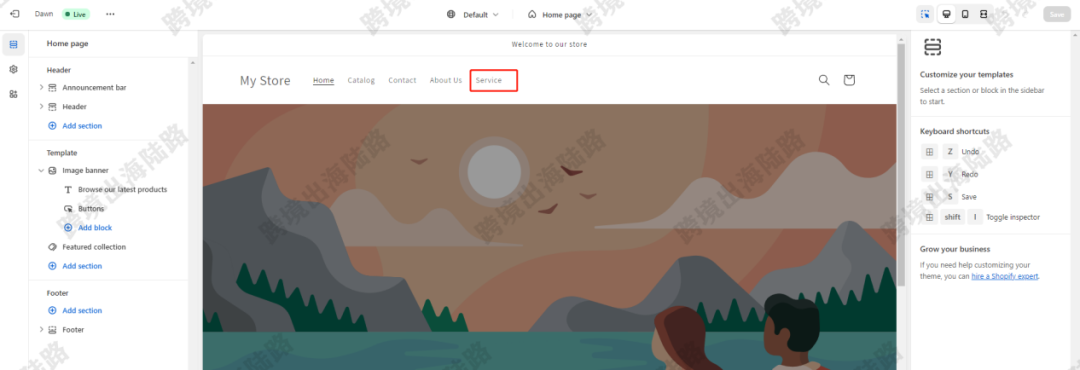
69.可以看到现在Service页面是空的。点击Add section,可以对此页进行装饰,自定义内容
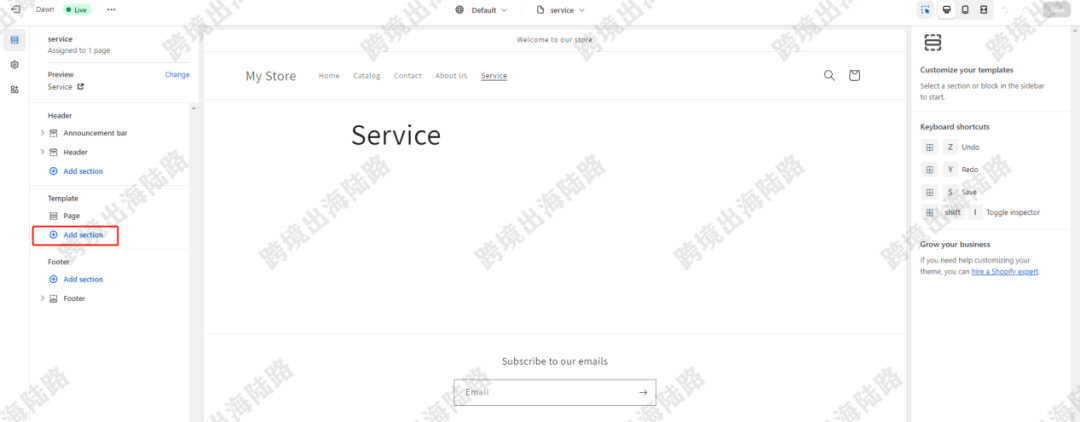
70.有很多模块可以使用,如果是模板不同,模块也是不同的。
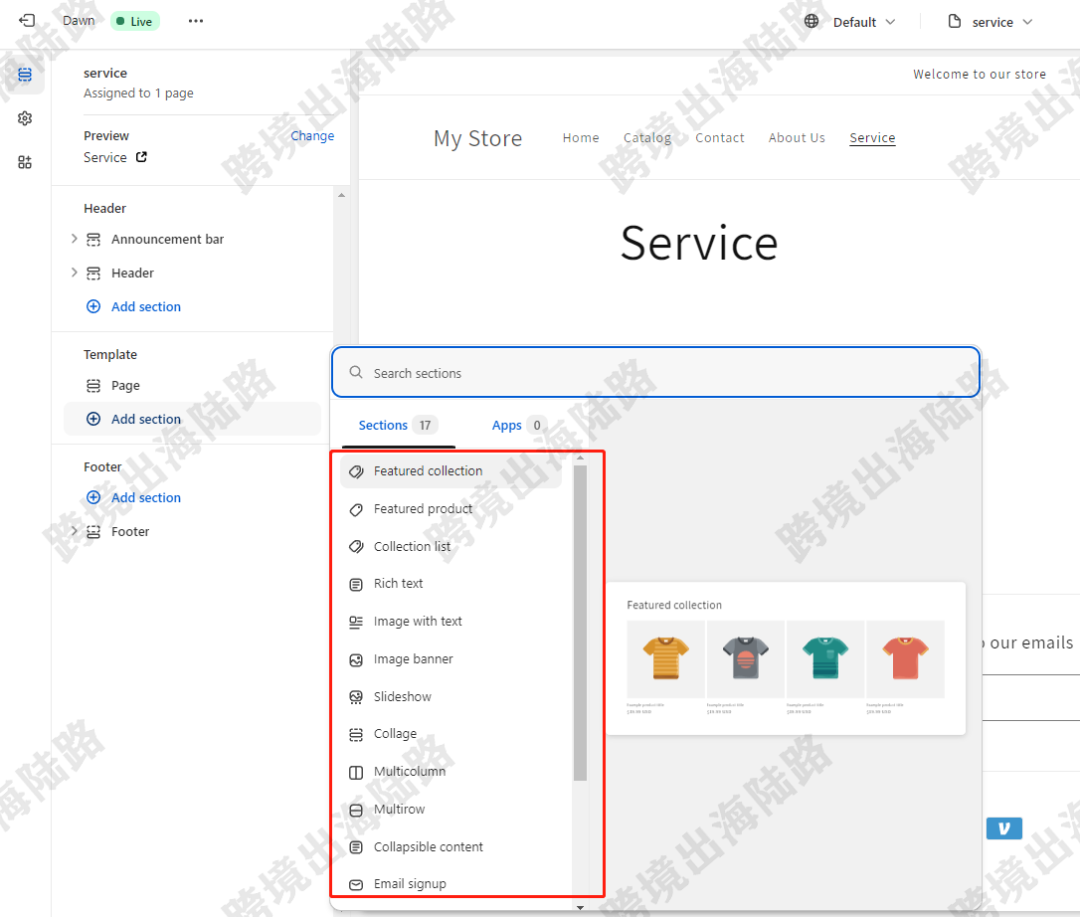
71.比如我们用一个模块进行举例,这样可以About Us进行展示对比。点击Slideshow
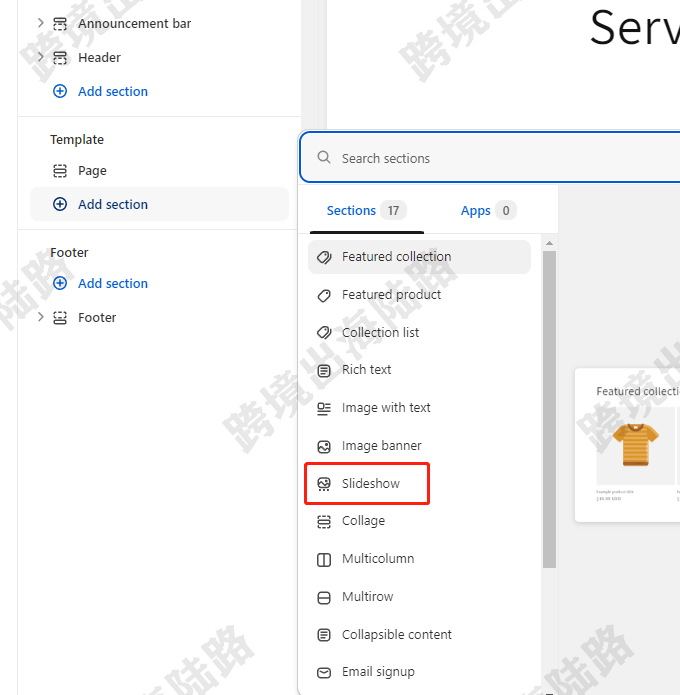
72.对Slideshow模块进行设置,比如如下图。
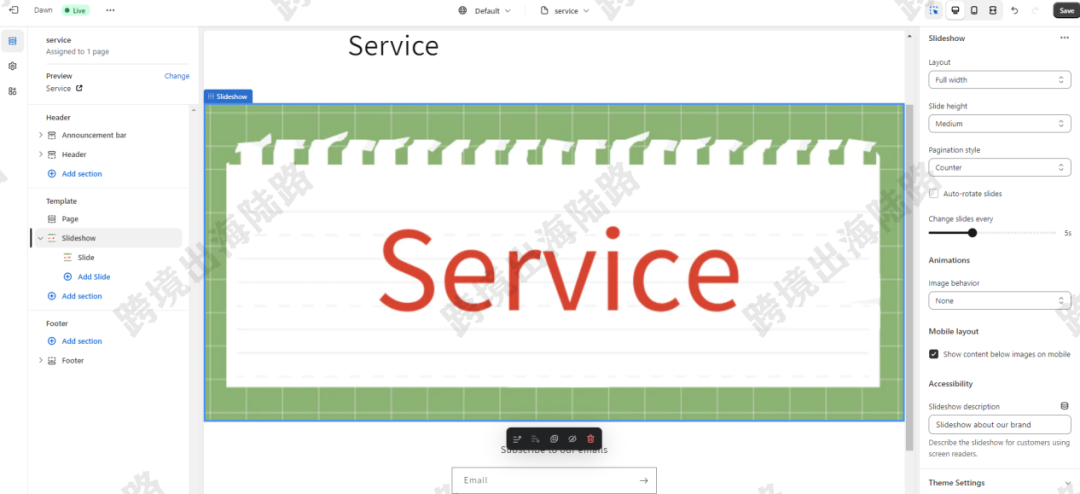
73.可以对其他模块进行设置,我这里只做演示,就不继续丰富Service此页面了
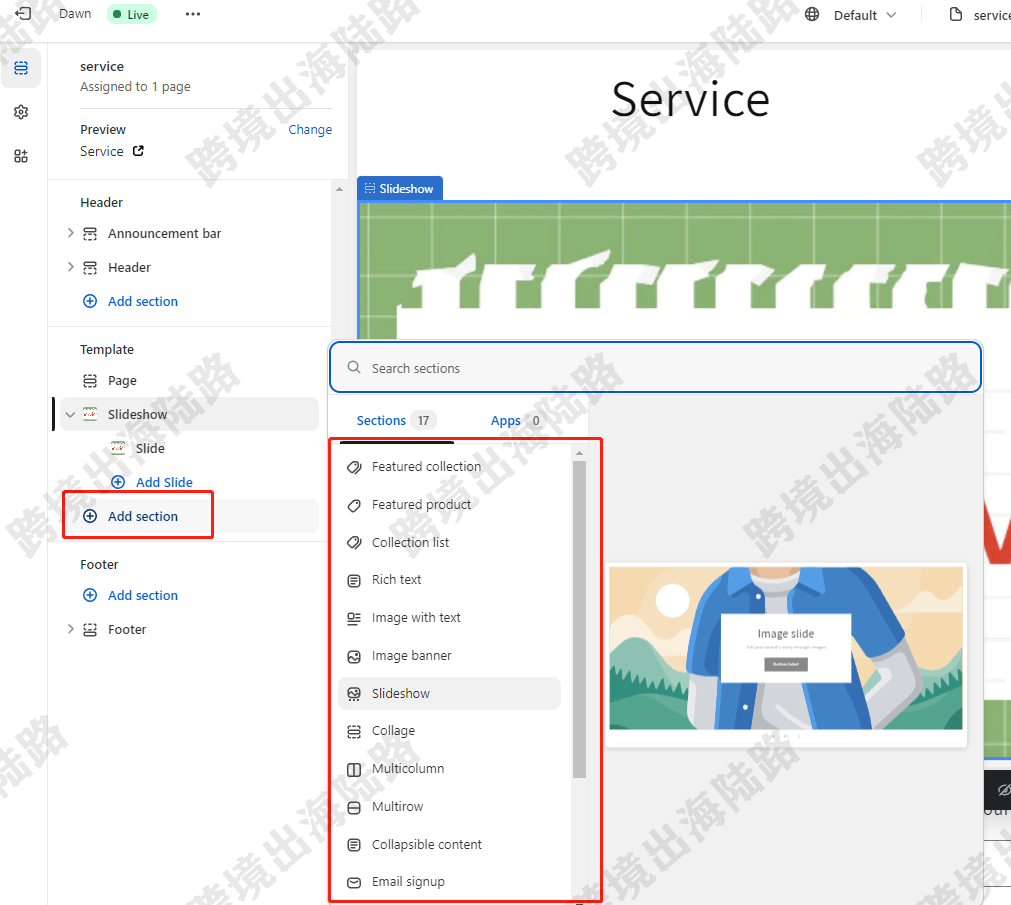
74.点击Save进行保存
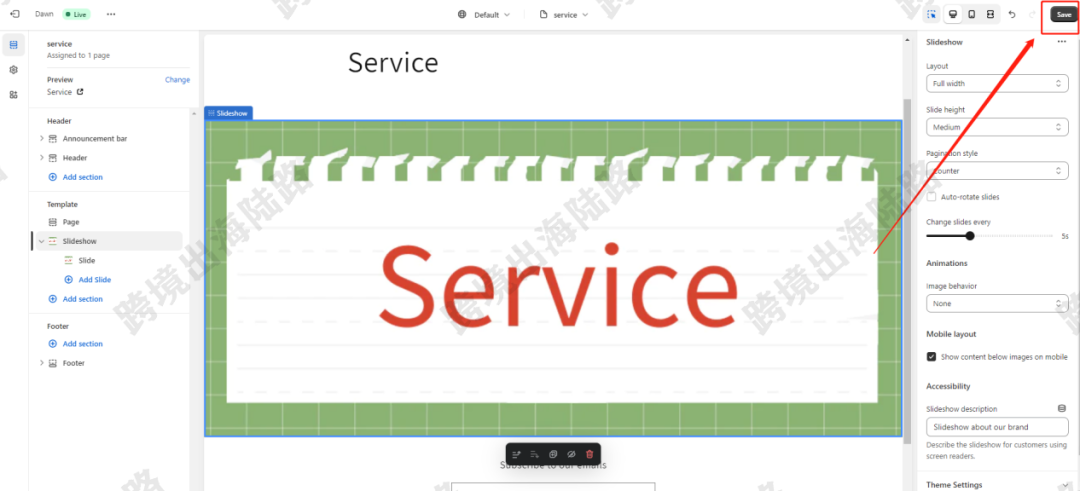
75.然后我们回到网站前端,分别对刚才设置的About Us和Service进行查看。点击菜单栏部分的About Us
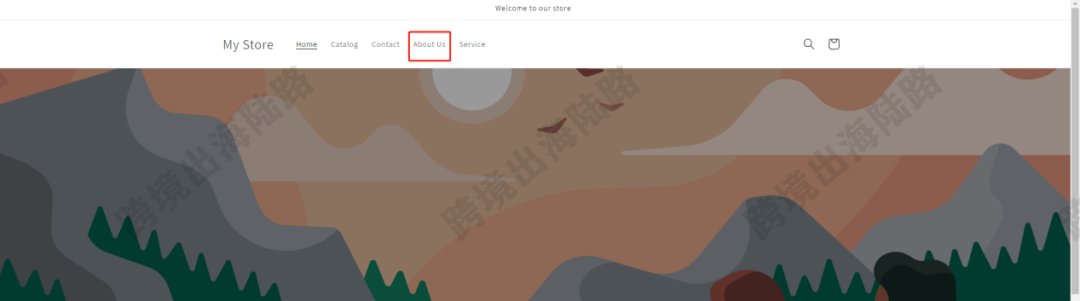
76.这是About Us页面内容
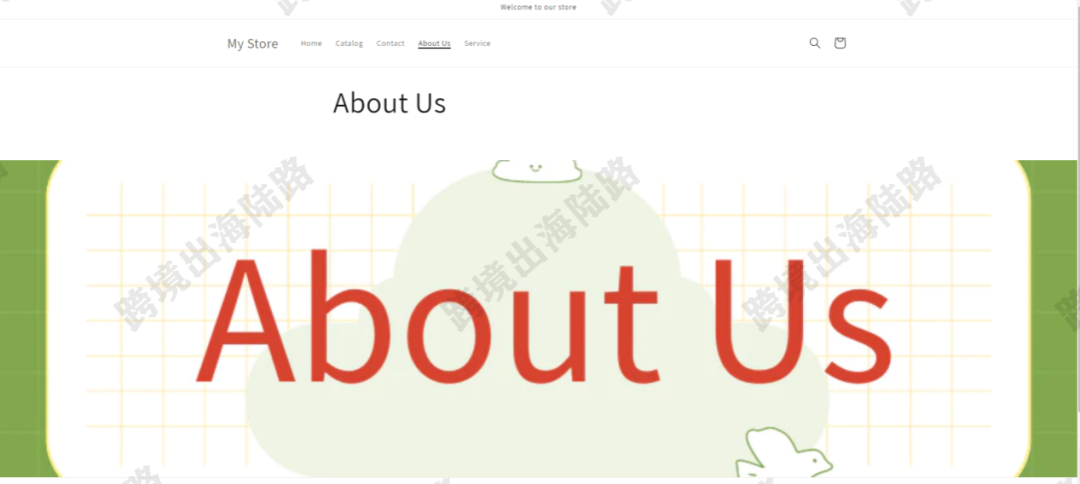
77.点击菜单栏部分的Service

78.这是Service页面内容
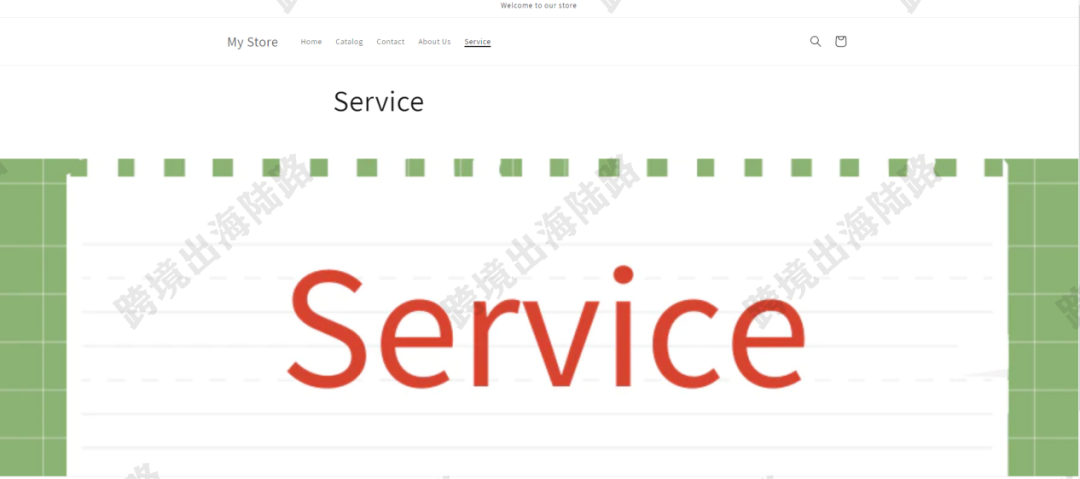
79.可以看到不同的页面展示的自定义内容是不同的。不光Pages可以使用不同的模块进行设置,Products、Collections、Pages、Blogs等层级页面也可以进行此操作。会让页面更丰富,更充分的使用模板自带的效果和功能。大家一定要理解性操作,虽然其他层级是不同的,但操作逻辑是一样的。关于此功能的演示,也可参考【Shopify】同一个类型层级,如何让页面自定义模板?使用不同模块?这篇文章,希望能帮助大家对这个功能的理解。





































